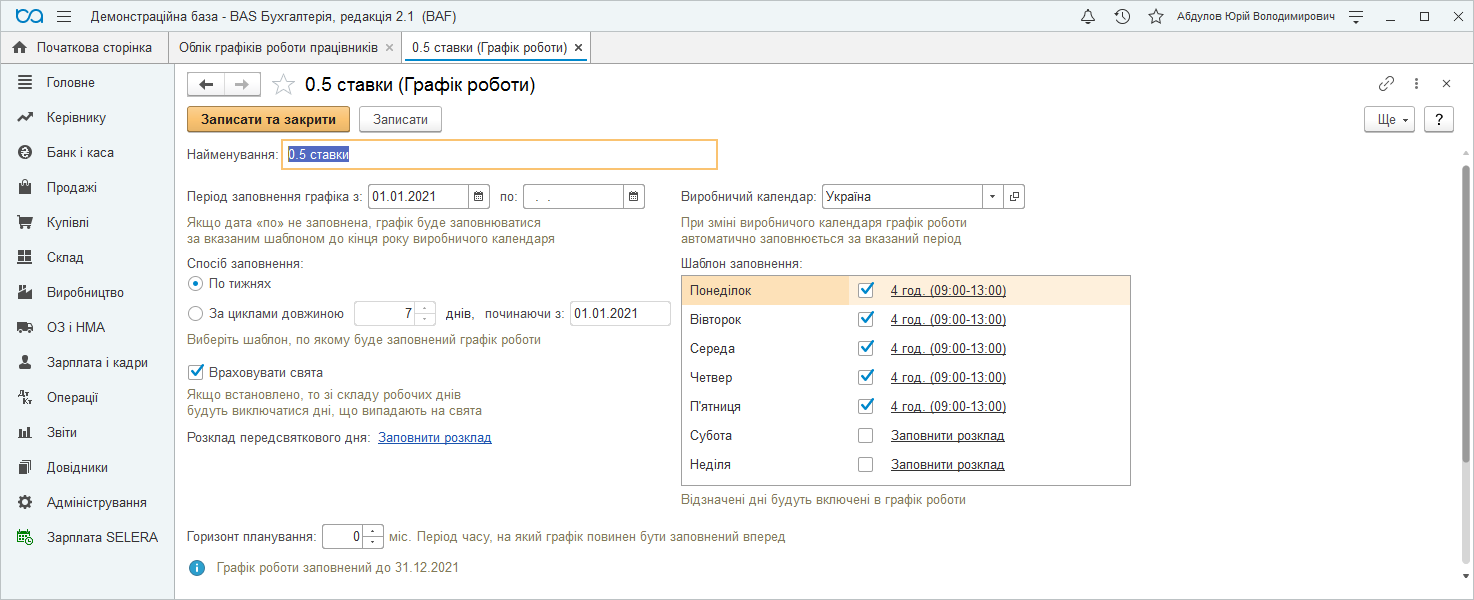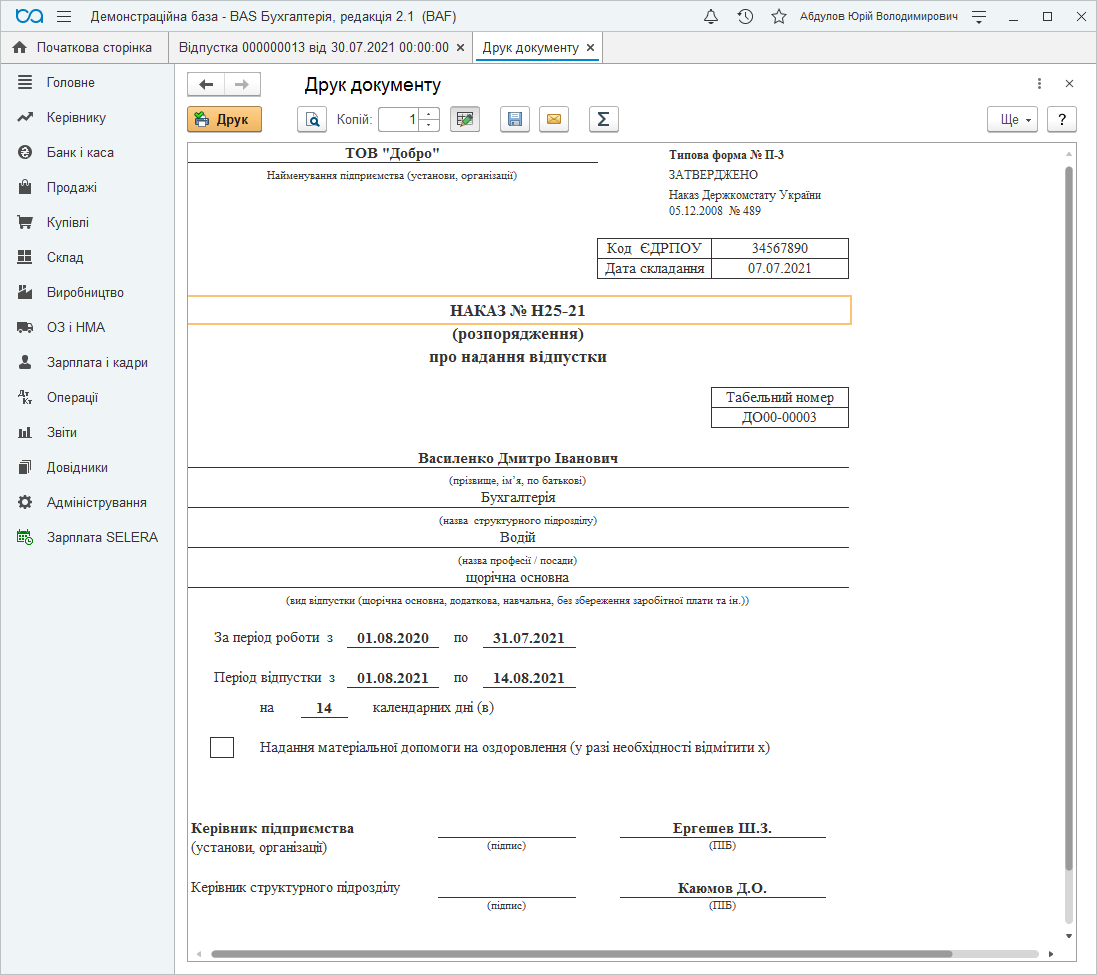Инструкция по работе с модулем расчета отпускных и больничных в “BAS Бухгалтерія”
11 101Модуль SELERA (Селера) предназначен для автоматических расчетов отпускных и больничных в “BAS Бухгалтерія 2.1”, ведения табеля учета рабочего времени и начисления заработной платы с учетом неявок.
Рассмотрим подробно работу с модулем SELERA:
- Схема работы с модулем
- Назначение подразделов модуля
- Создание графиков работы
- Внесение начальных данных по заработной плате
- Порядок расчета и выплаты отпускных
- Начисление резерва отпусков
- Порядок расчета больничных
- Порядок расчета командировочных
- Внесение сведений о премиях/доплатах
- Табель учета рабочего времени
- Начисление заработной платы
- Печать документа “Кадровый перевод”
- Выгрузка объединенной отчетности по ЕСВ и НДФЛ
Схема работы с модулем SELERA:
Назначение подразделов модуля SELERA
Все документы и настройки модуля находятся в отдельном разделе меню Зарплата SELERA.
1. Документы – здесь можно создать соответствующие документы из списка и посмотреть журнал документов.
2. Настройки – предназначен для внесения графиков работы сотрудников, стажа работников для расчета больничных и включения собственных начислений в расчет средней заработной платы при необходимости.
3. Отчеты – здесь можно сформировать объединенный отчет по ЕСВ и НДФЛ, и выгрузить его в формат DBF.
4. Сервис – предназначен для начального заполнения справочников, внесения лицензий и обновления модуля.
Раздел См.также предназначен для удобного перехода на типовые документы “BAS Бухгалтерія”, относящиеся к расчету заработной платы.
Создание графиков работы
Графики работы указываются для организации в целом, подразделений или конкретных сотрудников, при этом можно выбрать различные графики как для подразделения, так и для сотрудника.
Чтобы создать график работы, откройте Зарплата SELERA – См.также – Графики работы и нажмите Создать. Укажите произвольное наименование графика, заполните часы работы и нажмите Записать и закрыть.
Чтобы назначить график работы, откройте Зарплата SELERA – Настройки – Учет графиков работы и нажмите Создать, укажите подразделение или работника, дату начала и выберите график.
Если сотрудники в одном подразделении работают по разным графикам, создайте запись для подразделения с основным графиком, и записи для каждого работника, у которого рабочее время отличается от основного.
Внесение начальных данных по заработной плате
Начальные данные вносятся для расчета средней заработной платы, если в базе нет данных о начисленной заработной плате за предыдущий год. Для этого откройте раздел Зарплата SELERA – Документы – Ввод начальных данных по ЗП и внесите данные за каждый месяц.
Для облегчения заполнения добавлена вкладка Автозаполнение, в которой можно указать наиболее распространенный оклад в данном подразделении и отработанное время за месяц. Для сотрудников, у которых эти данные отличаются, нужно внести изменения вручную.
Порядок расчета и выплаты отпускных
1. Откройте раздел Зарплата SELERA – Документы – Отпуска и нажмите Создать. В новом документе укажите сотрудника, месяц и вид начисления, даты начала и окончания отпуска и нажмите кнопку Автозаполнение и расчеты.
Документ автоматически рассчитает среднюю заработную плату и сумму отпускных. Таким же способом рассчитывается компенсация отпуска. Если отпускные за свой счет, или это отпуск по уходу за ребенком, документ сформирует только невыходы в табель учета рабочего времени.
2. Для того, чтобы распечатать Приказ о предоставлении отпуска или Расчет отпускных, укажите во вкладке Дополнительно документа вид отпуска, номер, дату приказа, руководителя подразделения и нажмите Печать.
В окне Печать документа можно отредактировать документы при необходимости или сохранить в файл:
3. Для того, чтобы выплатить отпускные, откройте раздел Зарплата SELERA – Cм. также – Ведомости в банк (или Ведомости в кассу, если оплата производится наличными) и нажмите Создать.
В поле Выплачивать выберите Отпускные, в поле Месяц выплаты – месяц начисления и нажмите Заполнить и рассчитать. Программа заполнит ведомость суммами из документов Отпуска, рассчитает налоги и суммы к выплате.
Для того, чтобы сформировать выплату через банк (или кассу) нажмите Создать на основании – Списание с банковского счета (или Расходный кассовый ордер).
Начисление резерва отпусков
Начисление резерва отпусков производится нормативным методом.
Чтобы начислить резерв отпусков, выполните следующие шаги:
1. Откройте раздел Зарплата SELERA – Настройка – Начисление для расчета средней ЗП. В строке начисления для расчета резерва отпусков укажите процент отчислений и предельную сумму отчислений в год.
Также здесь можно выбрать перечень начислений, на базе которых будет рассчитываться сумма резерва (как правило, этот список идентичен списку для расчета отпусков).
2. В разделе Зарплата SELERA – Документы создайте документ «Начисление резерва отпусков». Здесь выберите месяц начисления, затем нажмите кнопку «Автозаполнение» и при необходимости кнопку «Учесть предельную сумму резерва».
Во вкладке Резерв текущего месяца заполняется общая сумма начисления в разрезе подразделений и способов отображения, во вкладке Подробно – в разрезе работников.
Проведение документа формируется согласно вкладке Резерв текущего месяца.
Документ Начисление резерва отпусков заполняется ежемесячно после проведения документа Начисление заработной платы за соответствующий месяц.
3. В разделе Зарплата – Справочники и настройки – Настройки учета зарплаты нужно установить отметку Использование резерва отпусков и указать Коэффициент резерва отпусков.
4. После этого при проведении документа Начисление заработной платы начисленные суммы отпускных и ЕСВ (ФЛП) из этих сумм будут производиться за счет резервов, согласно указанному выше коэффициенту резерва отпусков.
Порядок расчета больничных
1. Укажите стаж работников для расчета процента по больничным. Для этого откройте Зарплата SELERA – Настройки – Учет страхового стажа работников и создайте записи по каждому работнику.
2. Для того, чтобы рассчитать больничные, откройте раздел Зарплата SELERA – Документы – Больничные и нажмите Создать.
Во вкладке Больничный лист укажите номер больничного, период и причину нетрудоспособности. Если это продолжение больничного, укажите соответствующий документ в поле Первичный больничный.
На вкладке Расчет средней з/п нажмите кнопку Автозаполнение и расчеты. Документ рассчитает среднюю заработную плату и сумму больничных.
Во вкладке Начисления отражаются начисленные суммы за счет предприятия и за счет страховых выплат:
3. Чтобы распечатать расчет больничных, нажмите кнопку Расчет больничных.
4. На основании документа Больничный автоматически формируется документ Заявление-расчет, который можно распечатать, нажав кнопку Печать заявления. Чтобы экспортировать заявление в формате .json на веб-портал ПФУ, нужно нажать кнопку Выгрузка для ПФУ.
5. На основании документа “Заявление-расчет ФСС” формируется документ “Подтверждение выплат ФСС“. Из этого документа можно распечатать “Сообщение о выплате средств застрахованным лицам”, нажав Печать сообщения.
Для того чтобы выплатить больничные, откройте раздел Зарплата SELERA – См. также – Ведомость в банк (или Ведомость в кассу, если оплата производится наличными) и нажмите Создать.
В поле Выплачивать выберите Больничные (по сч. ФСС) или Больничные (за сч. предпр.), в поле Месяц выплаты укажите месяц начисления, нажмите Заполнить и Рассчитать. Программа заполнит ведомость суммами из документов больничных, рассчитает налоги и суммы к выплате.
Для того, чтобы сформировать выплату через банк (или кассу), нажмите Создать на основании – Списание с банковского счета (или Расходный кассовый ордер).
Порядок расчета командировочных
Чтобы рассчитать командировочные, откройте раздел Зарплата SELERA – Документы – Расчет командировочных и нажмите Создать.
В новом документе укажите сотрудника, месяц начисления, даты начала и окончания командировки и нажмите кнопку Автозаполнение и расчеты.
Документ автоматически рассчитает среднедневную заработную плату за предыдущие 2 месяца и дневную заработную плату за текущий месяц и рассчитает сумму командировочных по большей сумме.
Во вкладке Начисление командировочных отображается сумма начисления и количество рабочих дней пребывания в командировке.
Для того, чтобы распечатать расчет, нужно нажать кнопку Печать расчета командировочных.
Внесение сведений о премиях и доплатах
Для того, чтобы назначить сотрудникам премии или доплаты откройте раздел Зарплата SELERA – Доплата/премия. При необходимости размер доплаты можно указать для всех сотрудников подразделения и заполнить таблицу путем автозаполнения.
В данном примере указали доплату 10% для подразделения Администрация на период Октябрь 2023.
Также путем автозаполнения можно внести сведения о премиях, например, квартальную премию.
Все внесенные отчёты о доплатах и премиях будут автоматически заполнены в документ Начисление заработной платы за отчётный период (который указан в поле Месяц начисления в ЗП в документе Доплата/премии).
Табель учета рабочего времени
Откройте раздел Зарплата SELERA – Документы – Табель учета рабочего времени и нажмите Создать. Выберите месяц начисления и нажмите Автозаполнение.
Для формирования табеля для предварительного расчета (аванса), установите галочку Предварительный расчет, укажите дату расчета аванса и нажмите Заполнить первую половину месяца. В конце месяца перед окончательным начислением заработной платы, откройте табель и нажите Заполнить вторую половину месяца.
При расчете аванса фиксированной суммой, отметка предварительный расчет в табеле не проставляется, в соответствии документ заполняется за полный месяц кнопкой Автозаполнение.
Чтобы распечатать табель, нажмите кнопку Печать и выберите печать одним документом или по подразделениям. Для того, чтобы отображать сумму оклада в печатной форме табеля, установите отметку Печатать колонку оклада.
Начисление заработной платы
Откройте раздел Зарплата SELERA – См. также – Начисление зарплаты. Укажите месяц начисления и нажмите Заполнить и Пересчитать. В документ подтягиваются суммы начисленных отпускных и больничных, и пересчитывается оклад согласно табеля.
Печать документа “Кадровый перевод” в модуле SELERA
Для удобства работы, в модуле SELERA добавлена печатная форма документа Кадровый перевод.
После нажатия кнопки Приказ о кадровом переводе открывается печатная форма, которая заполняется данными из документа Кадровый перевод.
Выгрузка объединенной отчетности по ЕСВ и НДФЛ в модуле SELERA
Для того, чтобы сформировать и выгрузить “Налоговый расчет сумм дохода, начисленного (уплаченного) в пользу налогоплательщиков – физических лиц, и сумм удержанного с них налога, а также сумм начисленного единого взноса” откройте Зарплата SELERA – Отчеты – Расчет доходов и единого взноса физлиц, выберите нужный квартал предоставления отчета и нажмите Открыть.
В открытом отчете нажмите Заполнить, укажите папку для выгрузки отчета и нажмите Выгрузить в DBF. Если есть необходимость в таблицах 4 (приложениях 4ДФ) внести суммы выплаченного дохода, которые равны начисленному, установите соответствующую отметку.
Таким образом, модуль SELERA для BAS Бухгалтерия 2.1 позволяет рассчитать отпускные и больничные, выплатить их, в том числе в межрасчетный период, вести табель учета рабочего времени и начислить заработную плату с учетом неявок. Модуль подойдет предприятиям с простым учетом рабочего времени и расчетом заработной платы.
Преимущества SELERA:
- Интуитивно понятный интерфейс, адаптированный под “BAS Бухгалтерія”.
- Вам не нужно вести начисление заработной платы в отдельной базе и делать каждый месяц обмен между базами.
Примечание. Модуль устанавливается как расширение, не требует внесения изменений в конфигурацию и не осложнит обновления программы. Для инсталляции модуля необходимо установить актуальное обновления конфигурации “BAS Бухгалтерія” и версию платформы не ниже 8.3.16. Код модуля закрыт для редактирования.
Важно. Модуль SELERA подходит только для версии ПРОФ BAS Бухгалтерия.
Инструкция по установке, обновлению и лицензированию модуля здесь
Стоимость: от 1200 грн .*
*Подробнее о тарифах (раздел Тарификация сервиса)
Для заказа презентации или получения доступа к демонстрационной версии оставьте заявку и мы Вам перезвоним